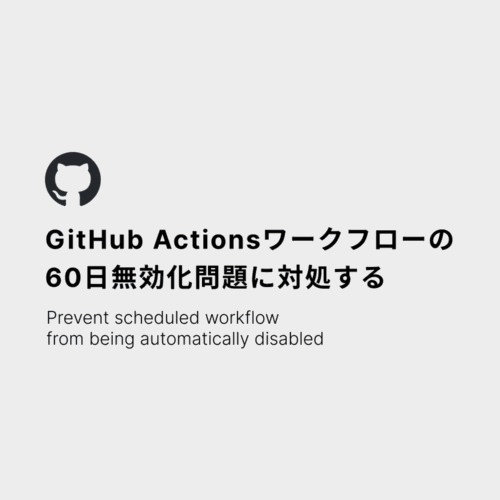WordPressの管理画面にメニューを追加する
こんにちわ、ma-ya’s CREATE[まーやずくりえいと]です。
wordpressの管理画面のメニューを追加したいケース、あると思います。
制作中のサイトでサイトマニュアルを固定ページで制作するので、どうせなら管理画面のメニューに表示したいなと思ったんですが、意外となかなかピンとくる記事を見つけられなかったので備忘録も兼ねて。
管理画面メニューに特定の固定ページを表示する方法
まずは今回のケースをサンプルとしてそのまま貼り付けます。
表示するページIDを指定
上記コードの「post.php?post=100&action=edit」の「100」はページIDです。
そこを任意のページIDに変更してfunctions.phpに上記コードをそのまま記述してもらえるととりあえずメニューが追加されるはずです。
あとはお好みの表示に合わせてadd_menu_page関数の引数を変更すれば終了。
ポイントは下記にまとめます。
ページIDの確認方法
管理画面でメニューに追加したい固定ページの編集画面を開くとURLに「~post=100~」という部分があります。その数字がページIDです。
権限について
「‘manage_options’」部分は要は管理者にメニューを表示する、ということです。権限別に表示を分ける場合はここも変更する必要あり。
メニューアイコン
「‘dashicons-book-alt’」部分はwordpressで用意されているアイコンのアイコン名です。
表示したいアイコンの右に表示される「dashicons-〇〇」を貼り付けます。
任意のアイコンにしたい場合は別途ご自身にておググり下さい笑
表示順
add_menu_page関数の最後の引数「3」ですが、これはメニューの表示順です。こちらもお好みの順番に変更してください。
注意点
add_menu_page関数は7つの引数を取ります。
後半3つはオプションのはずなんですが省略するとうまく動かない場合があります。
ので↑のコードも第五引数は省略せず、「”」で空引数を指定してます。
調べるとちょっと古い情報ではあるんですがadd_menu_page関数は結構クセのある関数のようで、いっそプラグインを使う方も多いようでした。
なるほどだからあまり情報も多くないのかな。
まあでもとりあえず動いてくれたんで良しとします。